win10电脑允许应用使用我的相机硬件怎么关闭
有的小伙伴在使用win10系统的电脑时,想要禁止电脑中的应用使用我的相机硬件,但是却不知道如何操作,那么小编就来为大家介绍一下吧。
具体如下:
1. 第一步,点击桌面左下角的开始选项。

2. 第二步,来到下图所示的弹出窗口中,点击左下角齿轮样的设置选项。

3. 第三步,在下图所示的设置页面中,点击箭头所指的隐私选项。
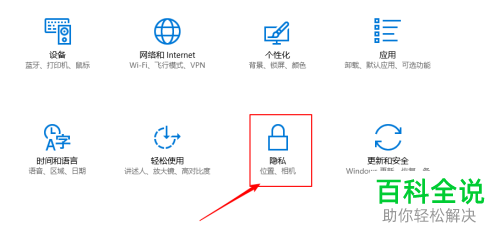
4. 第四步,我们可以看到如下图所示的隐私页面,点击炎左侧的相机选项。
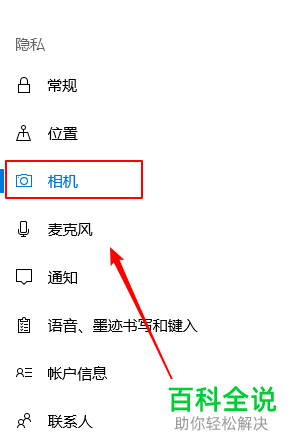
5. 第五步,在相机页面中,我们可以看到箭头所指的开关是开启的。
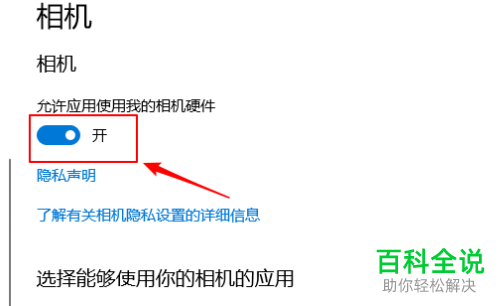
6. 第六步,关闭箭头所指的开关,那么我们就可以屏蔽应用使用我的相机硬件了。
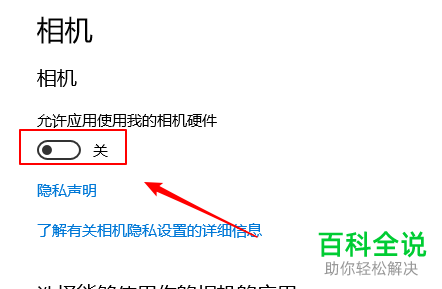
7. 第七步,在下图所示的页面中,我们可以看到如果上面的开关是开启状态,那么下面应用后的开关也是开启状态。
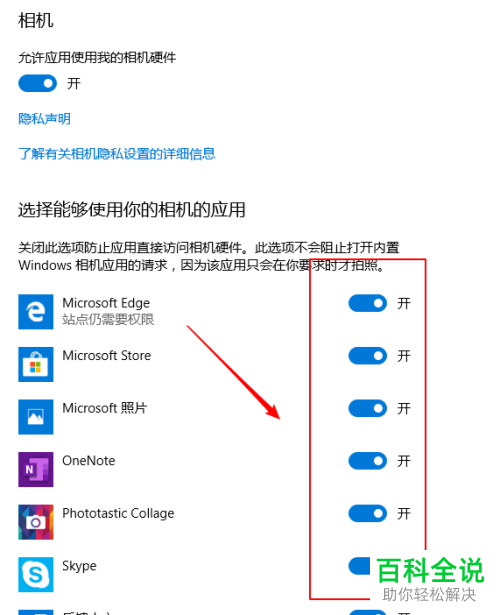
8. 第八步,关闭不允许使用相机的应用右边的开关,即可屏蔽该应用使用相机。
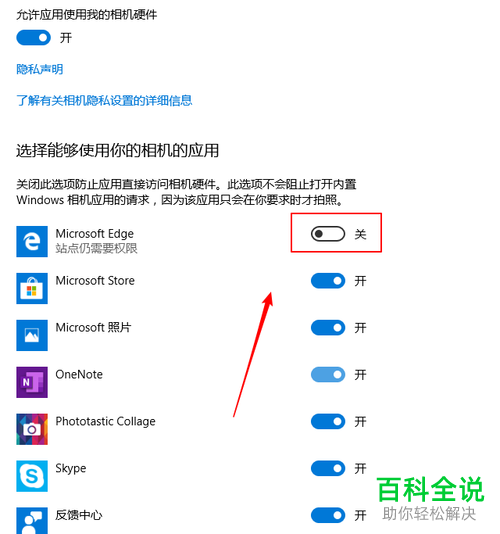
以上就是win10电脑允许应用使用我的相机硬件怎么关闭的方法。
赞 (0)

